
7 Days to Die Hileleri ve Konsol Komutları
Konsolu Nasıl Kullanırsınız?
7 Days to Die oyununda konsol penceresini açmak, klavyenizdeki varsayılan "F1" tuşuna basmak kadar basittir. Bu işlemi gerçekleştirdiğinizde, sunucu komutlarını yazabileceğiniz ve etkinleştirebileceğiniz konsol penceresi açılır.
Konsol penceresine girdiğinizde oyunun duraklamayacağını unutmayın. Eğer bir tarlanın ortasındaysanız, zombiler sessizce yanınıza gelip size saldırabilir. Oyunu solo oynarken konsol penceresini güvenle kullanabilmek için "ESC" tuşuna basarak menüye girip oyunu duraklatmak akıllıca bir hareket olacaktır.
Konsolda "help" komutunu tırnak işaretleri olmadan yazarak ve "Enter" tuşuna basarak komut listesini görüntüleyebilirsiniz. Birçok komutun alt komutları vardır. Bunları görüntülemek için "help" < komut adı > şeklinde yazarak "Enter" tuşuna basabilirsiniz — yine tırnak işaretleri olmadan. Konsoldan çıkmak ve oyuna geri dönmek için "ESC" tuşuna basabilirsiniz.
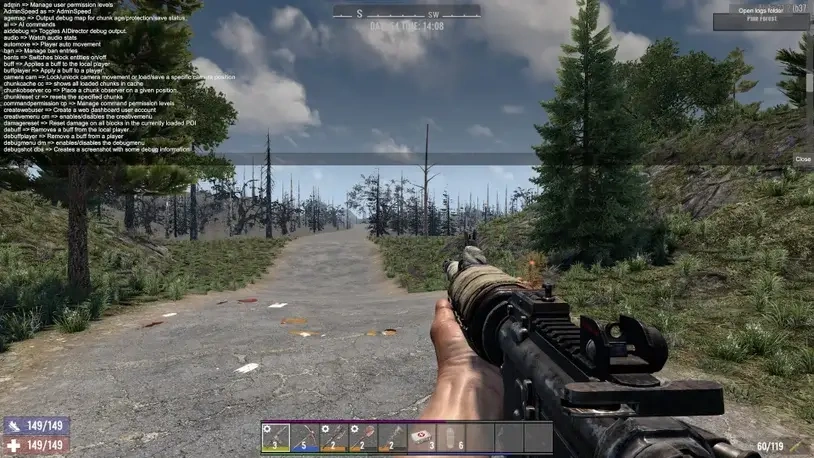
Hile Komutları
7 Days to Die oyunundaki konsol penceresi, hem kendinize hem de diğer oyunculara hileler uygulamanıza olanak tanır. Konsolu kullanarak etrafta zombiler oluşturabilir, kendinize tanrısal bir güç verebilir veya havada süzülebilirsiniz. Arkadaşlarınızın yanına ışınlanmak bir teleport komutuyla çok kolaydır ve sunucu yöneticileri için, sorun çıkaran oyunculara karşı kullanışlı bir araçtır.
Bu işlevleri kullanabilmek için Debug Modu'nu etkinleştirmeniz gerekir. Bunu yapmak için konsolu açıp "debugmenu" veya kısaca "dm" komutunu yazın. "ESC" tuşuna bastığınızda, yeni seçenekler içeren bir menü ekranı göreceksiniz. "God Mode" kutusunu işaretleyerek ölümsüzlüğe, uçma yeteneğine ve çarpışmayı kaldırma gücüne sahip olursunuz, bu sayede tüm engellerden geçebilirsiniz. Ayrıca, günü, saati ve saat hızını (Speed) değiştirmek için kaydırma çubuklarını kullanabilirsiniz.
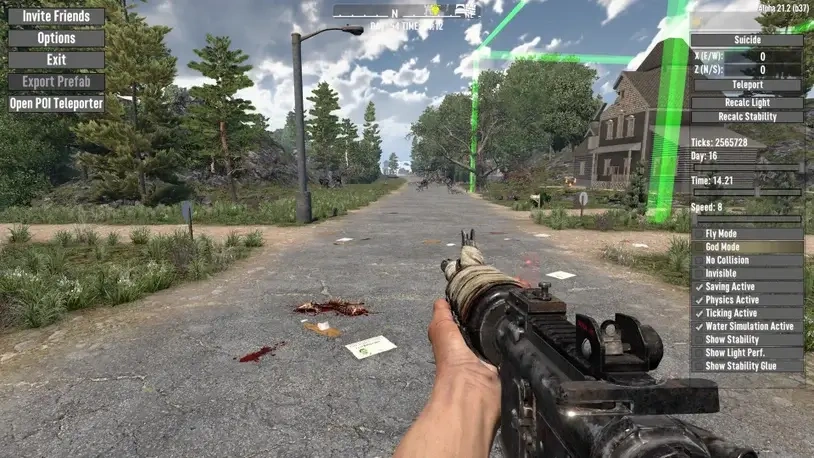
Debug Modu Aktifken Varlık Oluşturma
Debug Modu aktif olduğunda, çeşitli varlıkları (NPC'ler, zombiler, araçlar ve daha fazlası) oluşturmak için bir menü açabilirsiniz. Klavyenizdeki "F6" tuşuna basarak Spawn Entities menüsünü açın. Bu menüden anında 25 adede kadar varlık oluşturabilirsiniz zombilerden hayvanlara kadar her şeyi. İsterseniz NPC Ticaretçilerini bile yolun ortasında yaratabilirsiniz.
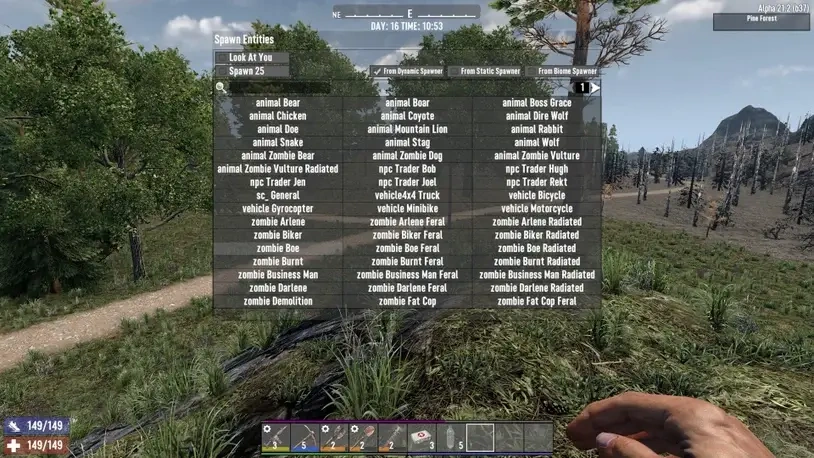
Diğer Kullanışlı Hile Komutları
- kill - Yakınınızdaki varlığı öldürür.
- killall - Çevrenizdeki tüm aktif düşmanları öldürür.
- giveselfxp <miktar> - Belirttiğiniz miktarda deneyim puanını (XP) anında kendinize verir.
Güçlendirme ve Zayıflatma (Buffs ve Debuffs)
Konsol Penceresini kullanarak kendinize veya diğer oyunculara güçlendirmeler (buff) verebilir ya da var olanları kaldırabilirsiniz. Konsolu açtıktan sonra "buff" komutunu yazıp "Enter" tuşuna basarak mevcut güçlendirmelerin listesini görüntüleyebilirsiniz.
- buff god - Tanrı Modu'nu etkinleştirir ve size ölümsüzlük verir.
- buff pegasus - İnanılmaz bir hız sağlar.
Bunlar dışında, onlarca farklı güçlendirme seçeneği mevcuttur.
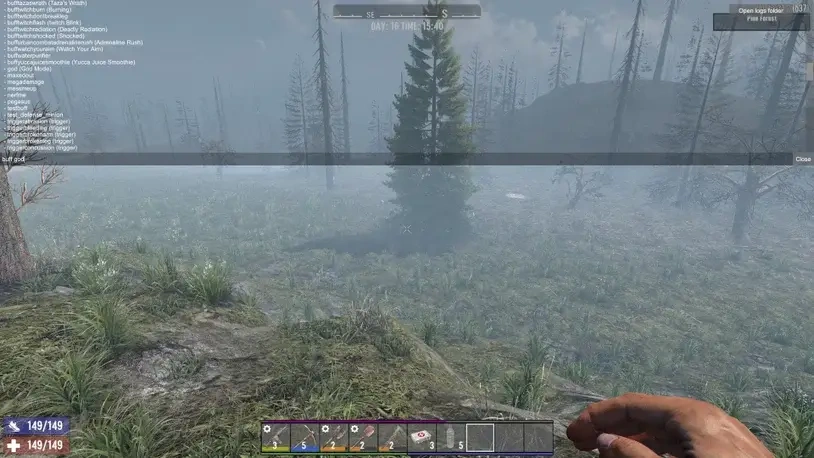
Güçlendirmeleri Kaldırma
Güçlendirmeleri kaldırmak için "debuff" komutunu kullanmanız gerekir. Örneğin, Tanrı Modu'ndan çıkmak için "debuff god" komutunu yazmalısınız.
Başka bir oyuncuya güçlendirme vermek isterseniz, "buffplayer < oyuncu ismi veya Steam ID'si >" yazıp, ardından buff adını girip "Enter" tuşuna basın. Buff'ı kaldırmak için ise "debuffplayer" komutunu, oyuncu ismi veya Steam ID'si ile birlikte yazmanız yeterlidir.
Işınlanma Komutu
Debug seçenekleri arasında bir Teleport (Işınlanma) fonksiyonu bulunur. Bu fonksiyon, değerleri girebileceğiniz kutular içerir. Haritayı kontrol ederek imleç yardımıyla koordinatları görebilirsiniz. Değerleri girdikten sonra "Teleport" butonuna basarak anında istediğiniz yere ışınlanabilirsiniz.
Konsolu kullanarak herhangi bir yere veya bir oyuncunun yanına ışınlanabilirsiniz. Konsol Penceresini açıp "teleport" veya kısaca "tp" komutunu yazın ve ardından X ve Y koordinatlarını girin. İsterseniz Z değerini de ekleyebilirsiniz. Bir oyuncunun yanına ışınlanmak için komutu oyuncunun adı veya Steam ID’si ile birlikte yazın ve "Enter" tuşuna basın. Ardından onları şaşırtmak için bir "BU!" diye bağırmak serbest!
Eşya Kodları
Konsol komutlarını kullanarak istediğiniz eşyaları oyunda kolayca oluşturabilirsiniz. Bunun en kolay yolu, konsol penceresini açıp Yaratıcı Mod'u etkinleştirmektir.
Yaratıcı Mod'u etkinleştirmek için konsolu açıp "creativemode" veya kısaca "cm" yazın ve "Enter" tuşuna basın. Oyuna geri döndüğünüzde, "U" tuşuna basarak Yaratıcı Menü'yü açabilirsiniz. Menüdeki arama çubuğunu kullanarak istediğiniz eşyayı bulabilirsiniz.
Eşyayı doğrudan konsol penceresinden oluşturmak isterseniz, "giveself" yazdıktan sonra eşyanın ID'sini girin. Ayrıca, eşyanın kalitesini (varsa), kaç adet oluşturulacağını ve envanterinize mi yoksa doğrudan yere mi geleceğini de belirtebilirsiniz. İsterseniz, eşyanın modlarla donatılmış olarak gelmesini de seçebilirsiniz.
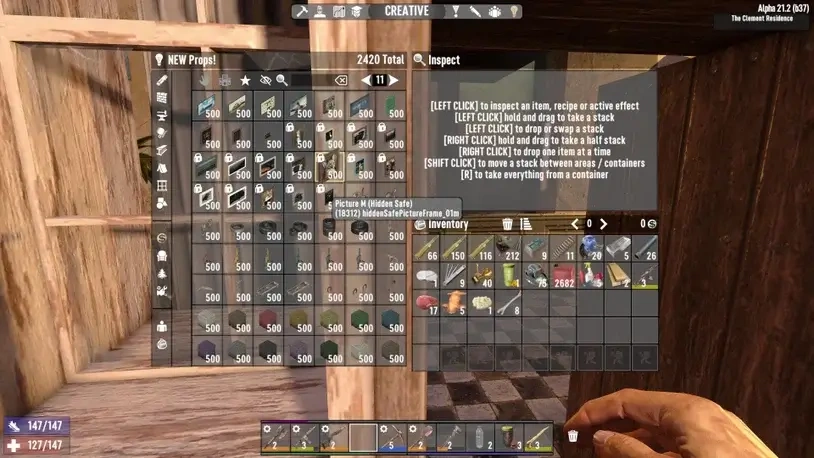
Dikkat Edilmesi Gerekenler
Bu yöntemi kullanabilmek için eşyanın ID kodunu bilmeniz gerekmektedir. Örneğin, "giveself ak-47" yazarak AK-47 oluşturamazsınız. Eşya kodları karmaşık olabileceğinden, Yaratıcı Menü’yü kullanmak çok daha güçlü ve pratik bir alternatiftir. Eşya kodlarını Yaratıcı Menü'de görmek için, imlecinizi istediğiniz eşyanın üzerine getirmeniz yeterlidir.
Hatırlamanız Gereken Bazı Faydalı Eşya Kodları
- ammo762mmBulletBall - Tüfeğiniz için cephaneniz azaldığında bu kod ile cephanenizi doldurabilirsiniz.
- resourceCoal - Oyunda her zaman daha fazla kömüre ihtiyaç duyarsınız. Kömür elde etmek için bu kodu kullanabilirsiniz.
- foodMeatStew - Açsanız ve susuzsanız, Et Yahnisi hem açlığınızı giderir hem de su ihtiyacınızı karşılar.
- medicalFirstAidKit - İlk Yardım Seti, ciddi yaralanmaları iyileştirmek için idealdir.
- ammoGasCan - Aracınızın yakıtı bitmesin diye bolca benzin elde etmek için bu kodu kullanabilirsiniz.
- vehicleGyrocopterPlaceable - Kabul edelim, 7 Days to Die’da bir Gyrocopter (jiroskop) ile çözemeyeceğiniz pek az sorun vardır!
Konsol Komutları
7 Days to Die oyununda yaklaşık 150 tane konsol komutu bulunmaktadır. Daha önce de belirtildiği gibi, bu komutların çoğu, "help" komutunu takiben komut adını yazarak görüntülenebilen ek seçeneklere sahiptir. Oyun, bu komutlarla ilgili daha fazla bilgi sağlar; böylece, bir sunucu yöneticisi olarak sunucunun kontrolünü daha etkili bir şekilde sağlayabilirsiniz.
Komut | İşlevi |
|---|---|
help | Tüm konsol komutlarının listesini gösterir. |
output | Komutları bir log dosyasına yazdırır. |
outputdetailed | Komutları detaylarıyla birlikte bir log dosyasına yazdırır. |
search | Bir dizeyle eşleşen tüm komutları arar. |
aiddebug | AIDirector debug modunu açar veya kapatır. |
audio | Ses istatistiklerini gösterir. |
automove | Oyuncunun otomatik hareketini ayarlar. |
ban add <name/entity id + platform user id> <duration> <duration unit> [reason] [display name] | Bir oyuncunun adını yasak listesine ekler. |
ban remove <name/entity id/platform user id> | Bir oyuncuyu yasak listesinden çıkarır. |
ban list | Oyun sunucusunda yasaklı olan tüm oyuncuları gösterir. |
bents | Blok varlıklarını açar veya kapatır. |
buff | Kendinize bir buff uygular. |
buffplayer | Bir oyuncuya buff uygular. |
camera cam | Kamera hareketini kilitler veya serbest bırakır veya belirli bir kamera konumunu yükler/kaydeder. |
chunkcache (cc) | Önbellekte yüklü olan tüm chunk'ların listesini gösterir. |
chunkobserver (co) | Belirtilen bir konumda bir chunk gözlemcisi yerleştirir. |
chunkreset (cr) | Belirtilen chunk'ları sıfırlar. |
commandspermission (cp) [add/remove/list] | Bir komutu 0 ile 1000 arasında bir izin değeri ile ekleme, kaldırma veya listeleme işlemi yapar. |
createwebuser | Web kontrol paneli kullanıcı hesabı oluşturmanıza olanak tanır. |
creativemenu (cm) | Eşya spawn etmenizi sağlayan yaratıcı menüyü etkinleştirir veya devre dışı bırakır. |
damagerest | Tüm bloklardaki hasarı sıfırlar. |
debuff | Kendinize bir debuff uygular. |
debuffplayer | Bir oyuncuya debuff uygular. |
debugmenu (dm) | Debug modunu açar veya kapatır. |
debugpanels | Oyuncunun debug panellerini görüntülemesine olanak tanır. |
debugshot (dbs) | Debug bilgileriyle birlikte ekran görüntüsü alır. |
debugweather | Konsolda sunucu hava durumunun mevcut durumunu gösterir. |
exhausted | Oyuncuyu yorgun hale getirir. |
exportcurrentconfigs | Mevcut yapılandırmaları bir ConfigsDump klasörüne dışa aktarır. |
floatingorigin (fo) | Floating origin değerini ayarlar veya kapatır/açar. |
ForceEventDate | Mevcut zorlanan tarihi gösterir veya Paskalya veya Noel gibi bir olay tarihini zorlar. |
gamestage | Mevcut oyun aşamanızı gösterir. |
giveself <itemname> [qualityLevel=X] [count=X] [putInInventory=true/false] [spawnWithMods=true/false] | Kendinize bir eşya verir. |
giveselfxp | Kendinize belirli bir miktar deneyim puanı verir. |
kill | Yakınınızdaki varlığı öldürür. |
killall | Çevredeki tüm varlıkları öldürür. |
listplayers (lp) | Oyun sunucusundaki tüm oyuncuları gösterir. |
saveworld (sa) | Oyun dünyasını manuel olarak kaydeder. |
teleport (tp) | Yerel oyuncuyu teleporte eder. |
version | Oyunun mevcut sürümünü ve yüklü modları gösterir. |
weather | Hava durumu ayarlarını kontrol eder. |
7 Days to Die, sunduğu kapsamlı konsol komutlarıyla oyunculara oyun deneyimlerini özelleştirme ve yönetme fırsatı tanıyor. Bu komutlar, hem oyun içi eylemleri hızlandırmak hem de sunucu yönetimini kolaylaştırmak için kullanışlı araçlar sunuyor. Konsol komutlarını etkin bir şekilde kullanarak, oyun dünyasında daha fazla kontrol sahibi olabilir, arkadaşlarınızla birlikte daha eğlenceli ve akıcı bir deneyim yaşayabilirsiniz. Unutmayın, komutların potansiyelini keşfetmek, hayatta kalma mücadelenizde büyük avantajlar sağlayacaktır. Oyunun keyfini çıkarın ve hayatta kalma becerilerinizi geliştirin!
